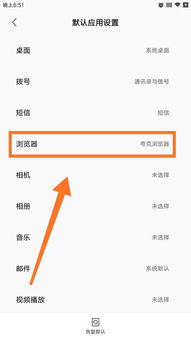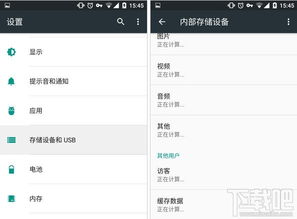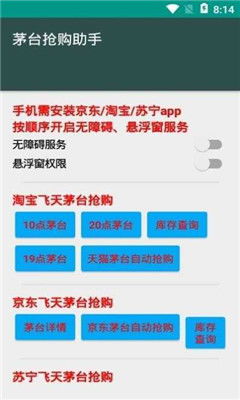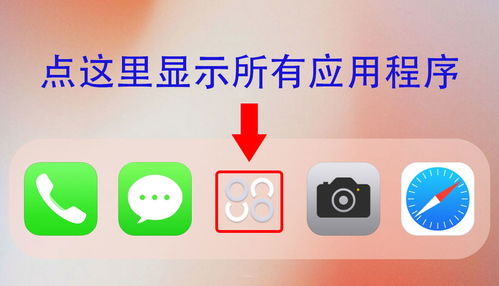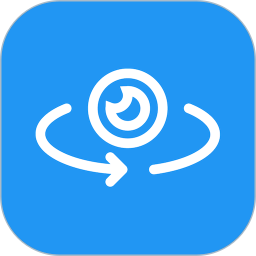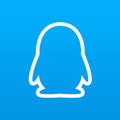10系统桌面图标不见了
时间:2024-11-14 来源:网络 人气:
Win10系统桌面图标不见了怎么办?快速解决方法大揭秘

在日常生活中,我们经常使用电脑,桌面图标作为我们快速访问常用程序和文件的入口,其重要性不言而喻。然而,有时候我们会遇到Win10系统桌面图标突然消失的情况,这无疑给我们的使用带来了不便。本文将为您详细介绍Win10系统桌面图标不见了的原因及解决方法,让您轻松找回丢失的图标。
一、桌面图标消失的原因
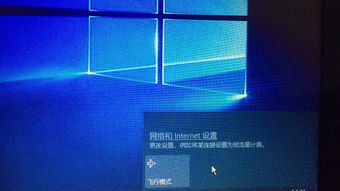
1. 误操作:用户在设置或使用过程中不小心将桌面图标隐藏。
2. 系统故障:Windows系统出现故障,导致桌面图标无法显示。
3. 软件冲突:某些软件安装或卸载过程中与系统发生冲突,导致桌面图标消失。
4. 病毒感染:电脑感染病毒,病毒破坏了桌面图标的显示。
5. 系统更新:Windows系统更新过程中出现异常,导致桌面图标消失。
二、找回桌面图标的解决方法

1. 恢复默认设置:在桌面空白处右键点击,选择“查看”,然后勾选“显示桌面图标”,即可恢复桌面图标。
2. 重新启动资源管理器:按下Ctrl+Alt+Delete组合键,打开任务管理器,点击“文件”菜单,选择“运行新任务”,输入“explorer.exe”,点击确定。等待一段时间后,桌面图标将重新显示。
3. 检查病毒感染:使用杀毒软件对电脑进行全盘扫描,清除病毒,防止病毒破坏桌面图标。
4. 恢复系统:如果以上方法都无法解决问题,可以考虑恢复系统到正常状态。在Windows设置中,选择“更新与安全”,点击“恢复”,然后选择“创建恢复点”,按照提示操作即可。
5. 重装系统:如果以上方法都无法解决问题,建议您重新安装Windows系统。在安装过程中,确保选择正确的驱动程序和软件,以免再次出现类似问题。
三、预防措施
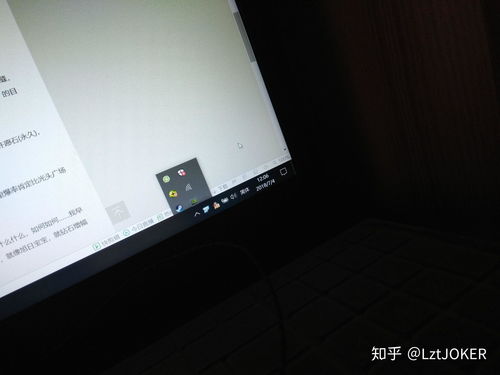
1. 定期备份:定期备份电脑中的重要数据,以防数据丢失。
2. 安装正版软件:使用正版软件,避免因软件冲突导致系统故障。
3. 更新系统:及时更新Windows系统,修复系统漏洞,提高系统稳定性。
4. 使用杀毒软件:安装杀毒软件,定期进行全盘扫描,防止病毒感染。
相关推荐
教程资讯
教程资讯排行